怎样用Photoshop CS5将图片变成灰阶
1、首先打开你想要进行处理的图片。

2、在左边菜单工具栏中选择矩形选框工具。

3、点击并拖拽一个包括你想要保留部分的矩形框。

4、点击顶部菜单栏中的图像,然后选择裁切。

5、想要将图片变成灰阶,点击顶部菜单栏中的图像。

6、点击调整。

7、点击黑白。
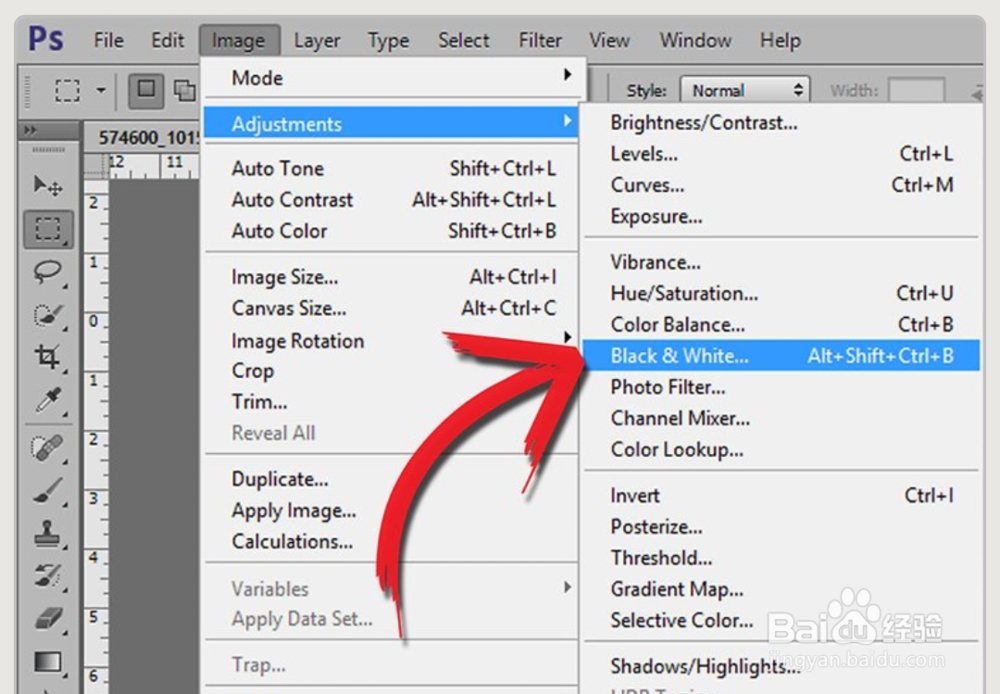
8、确认选中预览复选框。

9、使用当前设置或者将选项调整为你所需的数值。现在图片就可供需要使用了。

声明:本网站引用、摘录或转载内容仅供网站访问者交流或参考,不代表本站立场,如存在版权或非法内容,请联系站长删除,联系邮箱:site.kefu@qq.com。
阅读量:31
阅读量:105
阅读量:71
阅读量:114
阅读量:47